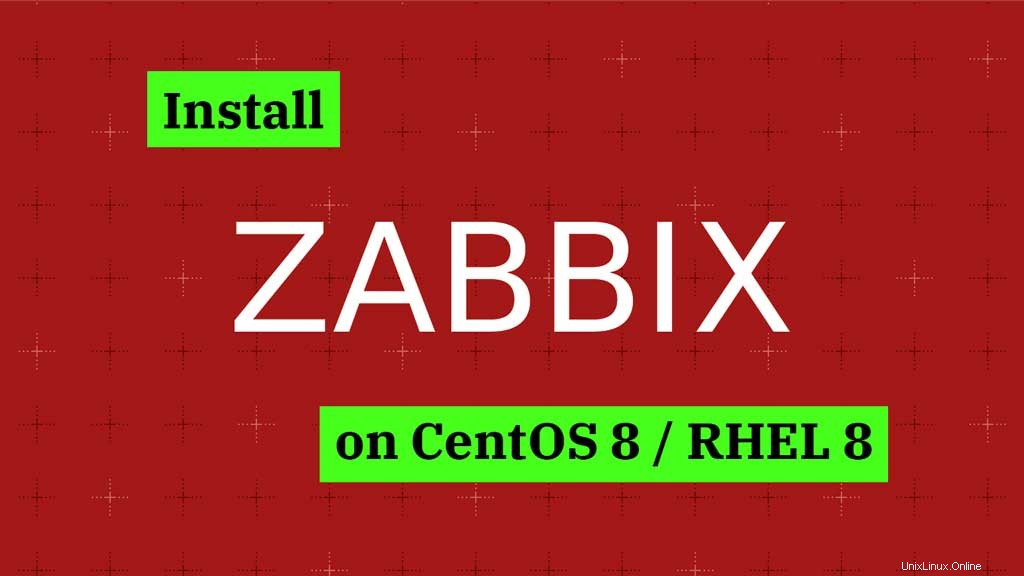
Zabbix ist ein unternehmenstaugliches Open-Source-Überwachungstool für Server, Netzwerkgeräte und andere IT-Komponenten. Da Zabbix unternehmenstauglich ist, können Sie es für die Überwachung von Umgebungen von klein bis groß verwenden.
Zabbix verwendet Zabbix Agent (Client-Software), der auf dem Client-Server installiert ist, um die Daten zu sammeln. Es kann auch Standarddienste wie E-Mail und Webdienste überwachen, ohne Client-Software auf den überwachten Geräten zu installieren.
Zabbix wird unter der GPL-Lizenz veröffentlicht.
Funktionen von Zabbix
- Überwachen Sie Systemmetriken wie CPU, Arbeitsspeicher, Speicherplatz, Netzwerk und Prozesse (erfordert Zabbix Agent).
- Überwachen Sie VMware vCenter, VMware Hypervisor und virtuelle Maschinen.
- Automatische Erkennung von VMware-Hypervisor und virtuellen Maschinen mithilfe von Low-Level-Erkennung.
- Datenbankserver überwachen – MySQL, PostgreSQL, Oracle und Microsoft SQL Server.
- Zabbix verfügt über eine integrierte Java-Anwendungsserverüberwachung.
- Netzwerkgeräte mit SNMP überwachen.
- Überwachung von Webdiensten.
- Überwachen Sie die Hardware, einschließlich Temperatur, Lüftergeschwindigkeit und Festplattenstatus.
In diesem Handbuch erfahren Sie, wie Sie Zabbix Server unter CentOS 8 / RHEL 8 installieren.
Systemanforderungen
Hardware
Zabbix Server benötigt mindestens 128 MB Arbeitsspeicher und 256 MB Speicherplatz für die Installation. Die Menge des erforderlichen Arbeitsspeichers und Speicherplatzes hängt jedoch von der Anzahl der Hosts und Parameter ab, die überwacht werden.
2 GB RAM und 2 GB Festplattenspeicher würden ausreichen, um 500 Hosts zu überwachenSoftware
Apache:1.3.12 oder höher
MySQL:5.5 oder 8.0.x / MariaDB:10.0.3 oder höher
PHP:7.2.0 oder höher
Installieren Sie Zabbix
Zabbix-Repository konfigurieren
Zabbix-Pakete sind nicht im Basisbetriebssystem-Repository verfügbar. Um also Zabbix-Pakete zu erhalten, müssen wir das Zabbix-Repository-Konfigurationspaket installieren.
Zabbix 5.0 (LTS)
rpm -Uvh https://repo.zabbix.com/zabbix/5.0/rhel/8/x86_64/zabbix-release-5.0-1.el8.noarch.rpm
Zabbix 4.0 (LTS)
rpm -Uvh https://repo.zabbix.com/zabbix/4.0/rhel/8/x86_64/zabbix-release-4.0-2.el8.noarch.rpm
Installieren Sie Zabbix-Server
Verwenden Sie den Befehl yum, um den Zabbix-Server mit dem Unterstützungspaket für die MySQL-/MariaDB-Datenbank zu installieren, da wir die MySQL-/MariaDB-Datenbank für unsere Zabbix-Installation verwenden werden.
Zabbix 5.0 (LTS)
dnf install -y zabbix-server-mysql zabbix-web-mysql zabbix-agent zabbix-apache-conf
Zabbix 4.0 (LTS)
dnf install -y zabbix-server-mysql zabbix-web-mysql zabbix-agent
Zeitzone
Als erste Aufgabe müssen wir TimeZone für das Zabbix-Frontend festlegen.
vi /etc/php-fpm.d/zabbix.conf
Aktualisieren Sie die folgende Zeile mit der richtigen Zeitzone. Weitere Zeitzonen finden Sie auf der offiziellen Website.
php_value[date.timezone] = America/New_York
Datenbank
Installieren Sie MySQL oder MariaDB
Installieren Sie MariaDB oder MySQL auf Ihrem System.
LESEN: So installieren Sie MariaDB auf CentOS 8 / RHEL 8
ODER
LESEN: So installieren Sie MySQL unter CentOS 8 / RHEL 8
Für diesen Beitrag werde ich die MariaDB-Datenbank verwenden, die mit dem Betriebssystem geliefert wird.
dnf install -y mariadb-server mariadb
Datenbank erstellen
Starten Sie den MariaDB-Dienst.
systemctl start mariadb
Melden Sie sich bei MariaDB an und erstellen Sie die Datenbank und den Benutzer für unsere Zabbix-Installation.
Wenn Sie den MariaDB-Server zum ersten Mal starten, sollten Sie einen Blick auf MariaDB sichern werfen, um sicherzustellen, dass für die MariaDB-Instanz ein Root-Passwort festgelegt ist, keine anonymen Benutzer vorhanden sind, die Root-Anmeldung aus der Ferne nicht zugelassen wird und die Testdatenbank entfernt wird.mysql -u root -p
Erstellen Sie eine Datenbank mit den folgenden Details.
DBName: zabbixdb
DBBenutzer: zabbixuser
DBPasswort: Passwort
create database zabbixdb character set utf8 collate utf8_bin; grant all privileges on zabbixdb.* to zabbixuser@localhost identified by 'password'; quit;alle Privilegien auf zabbixdb.*
Nachdem Sie die Datenbank für die Installation erstellt haben, importieren Sie das Anfangsschema hinein.
cd /usr/share/doc/zabbix-server-mysql/ zcat create.sql.gz | mysql -u zabbixuser -p zabbixdb
Datenbankkonfiguration aktualisieren
Bearbeiten Sie die Datei zabbix_server.conf, um die Datenbankdetails festzulegen.
vi /etc/zabbix/zabbix_server.conf
Stellen Sie sicher, dass Sie wie folgt eingestellt sind.
DBHost=localhost DBName=zabbixdb DBUser=zabbixuser DBPassword=password
SELinux
Wenn Sie SELinux auf Ihrem Server aktiviert haben, sollten Sie SELinux deaktivieren, um die erfolgreiche Verbindung des Zabbix-Web-Frontends mit dem Server zu ermöglichen.
setenforce 0 sed -i 's/SELINUX=enforcing/SELINUX=disabled/g' /etc/selinux/config
Firewall
Konfigurieren Sie die Firewall so, dass der Zabbix-Agent den Zabbix-Server erreichen kann.
firewall-cmd --permanent --add-port=10050/tcp firewall-cmd --permanent --add-port=10051/tcp firewall-cmd --permanent --add-port=80/tcp firewall-cmd --reload
Dienste starten
systemctl restart zabbix-server zabbix-agent httpd php-fpm
Aktivieren Sie den Dienst so, dass er beim Systemneustart automatisch gestartet wird.
systemctl enable zabbix-server zabbix-agent httpd mariadb
Zabbix über den Webinstaller einrichten
Öffnen Sie Ihren Webbrowser und zeigen Sie ihn auf die folgende URL.
http://deine-ip-adresse/zabbix/Befolgen Sie die nachstehenden Schritte, um die Zabbix-Installation abzuschließen.
Für beide Versionen von Zabbix sind die Anweisungen gleich.Klicken Sie auf Nächster Schritt auf der Zabbix-Willkommensseite.
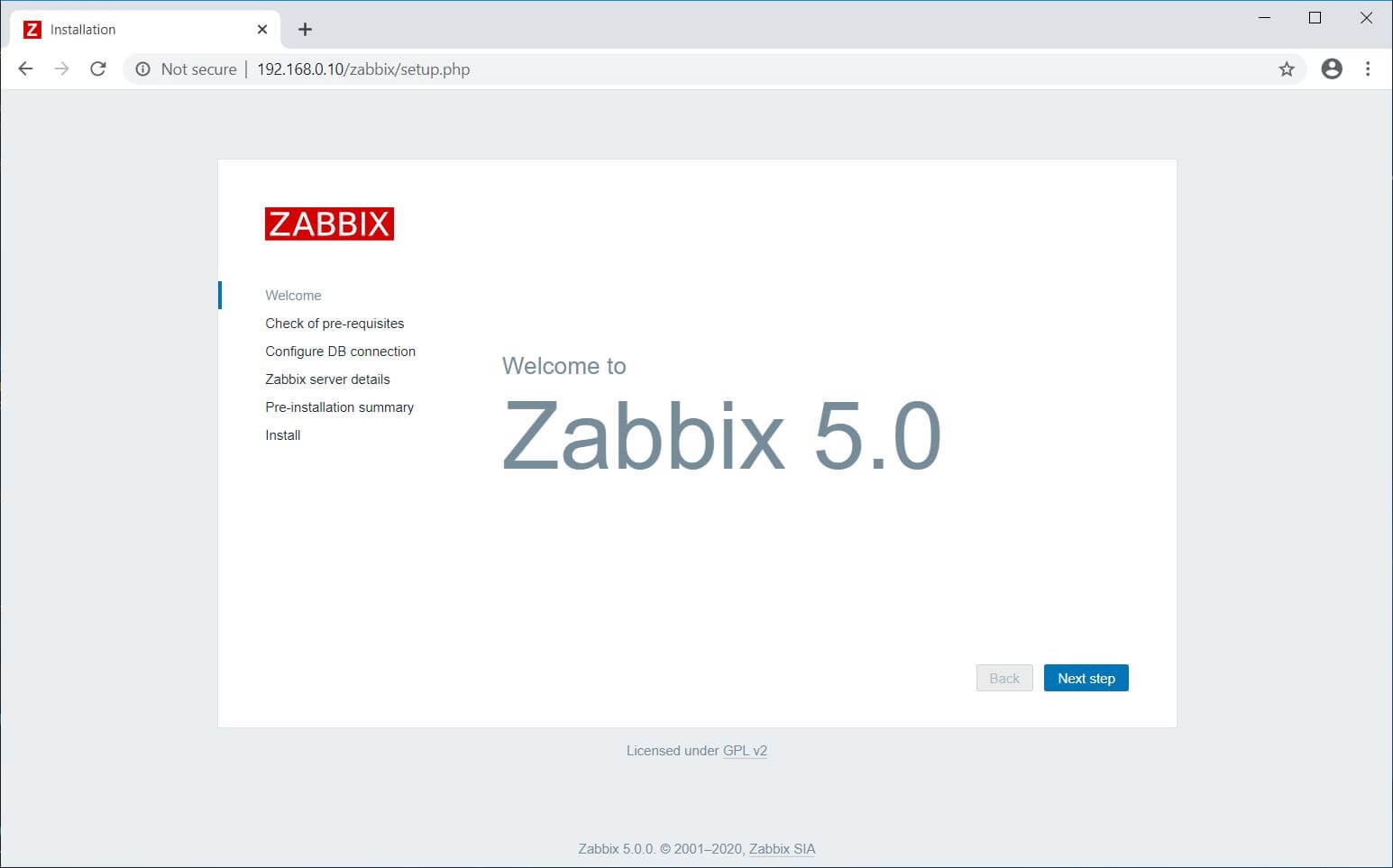
Dieser Schritt überprüft, ob alle Voraussetzungen für Ihre Zabbix-Installation erfüllt sind. Wenn es Probleme gibt, müssen Sie diese beheben. Klicken Sie dann auf Nächster Schritt .
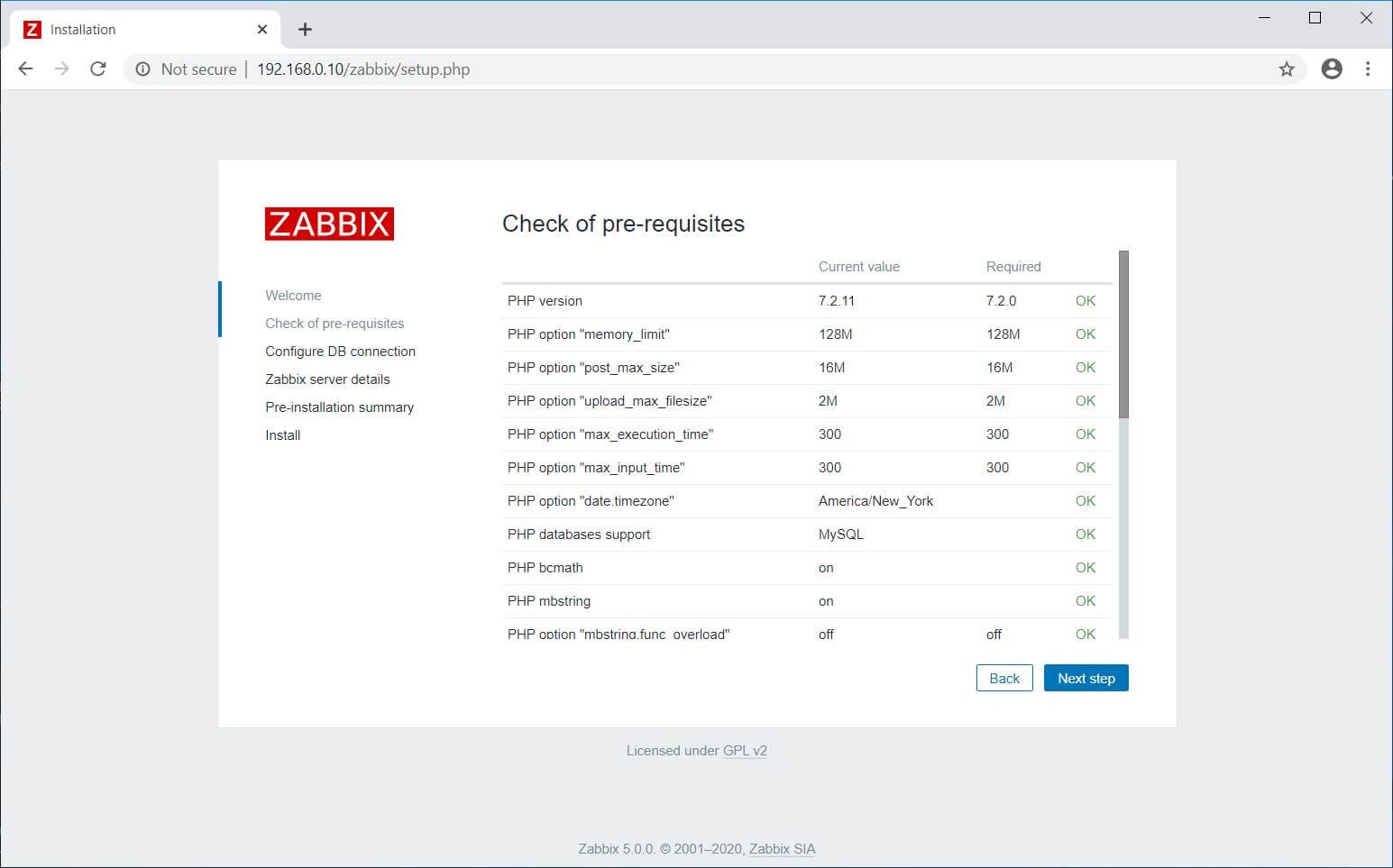
Aktualisieren Sie den Namen der Zabbix-Datenbank, den DB-Benutzer und das Passwort und klicken Sie dann auf Nächster Schritt .
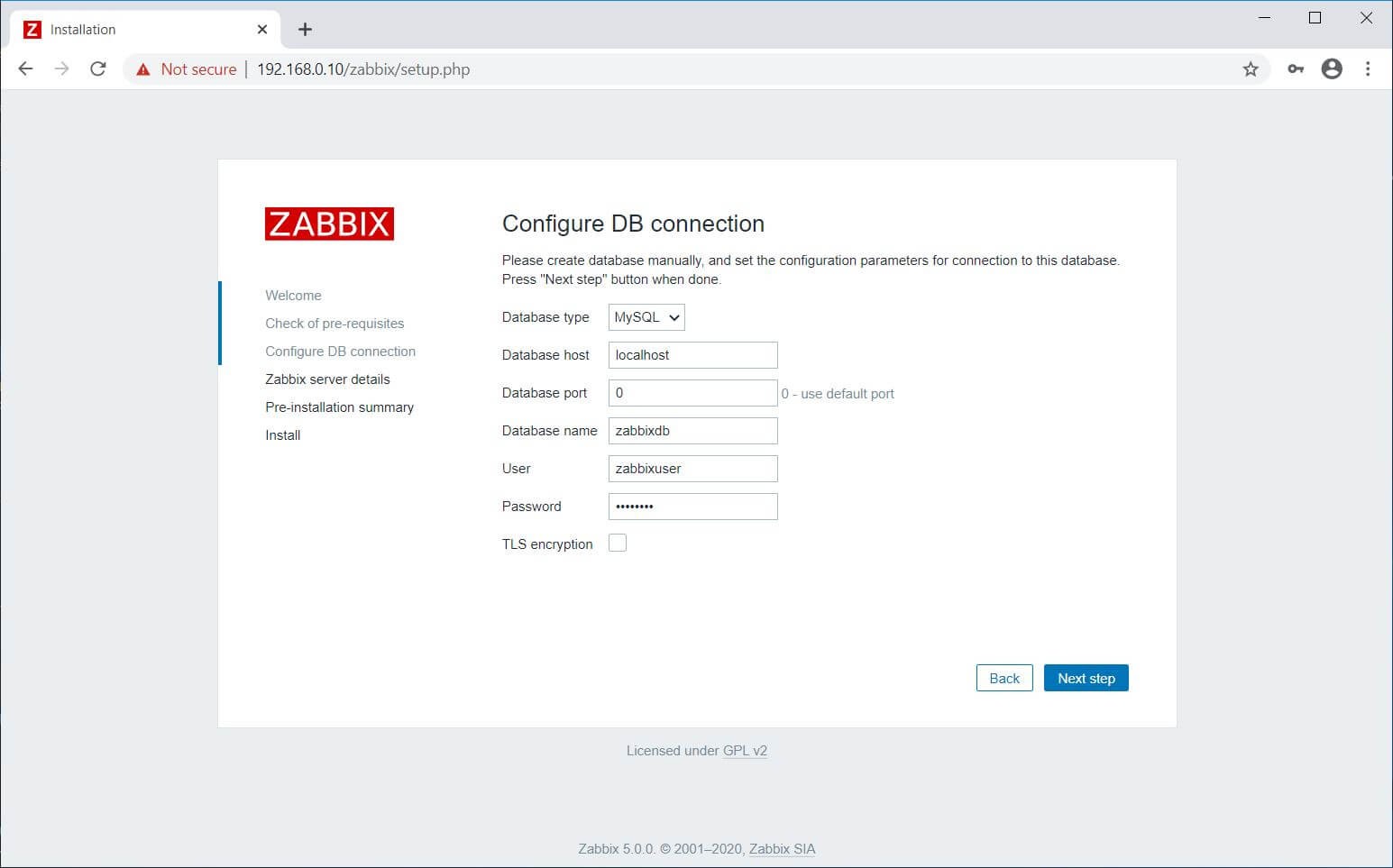
Geben Sie den Namen für Ihre Zabbix-Installation ein und klicken Sie dann auf Nächster Schritt .
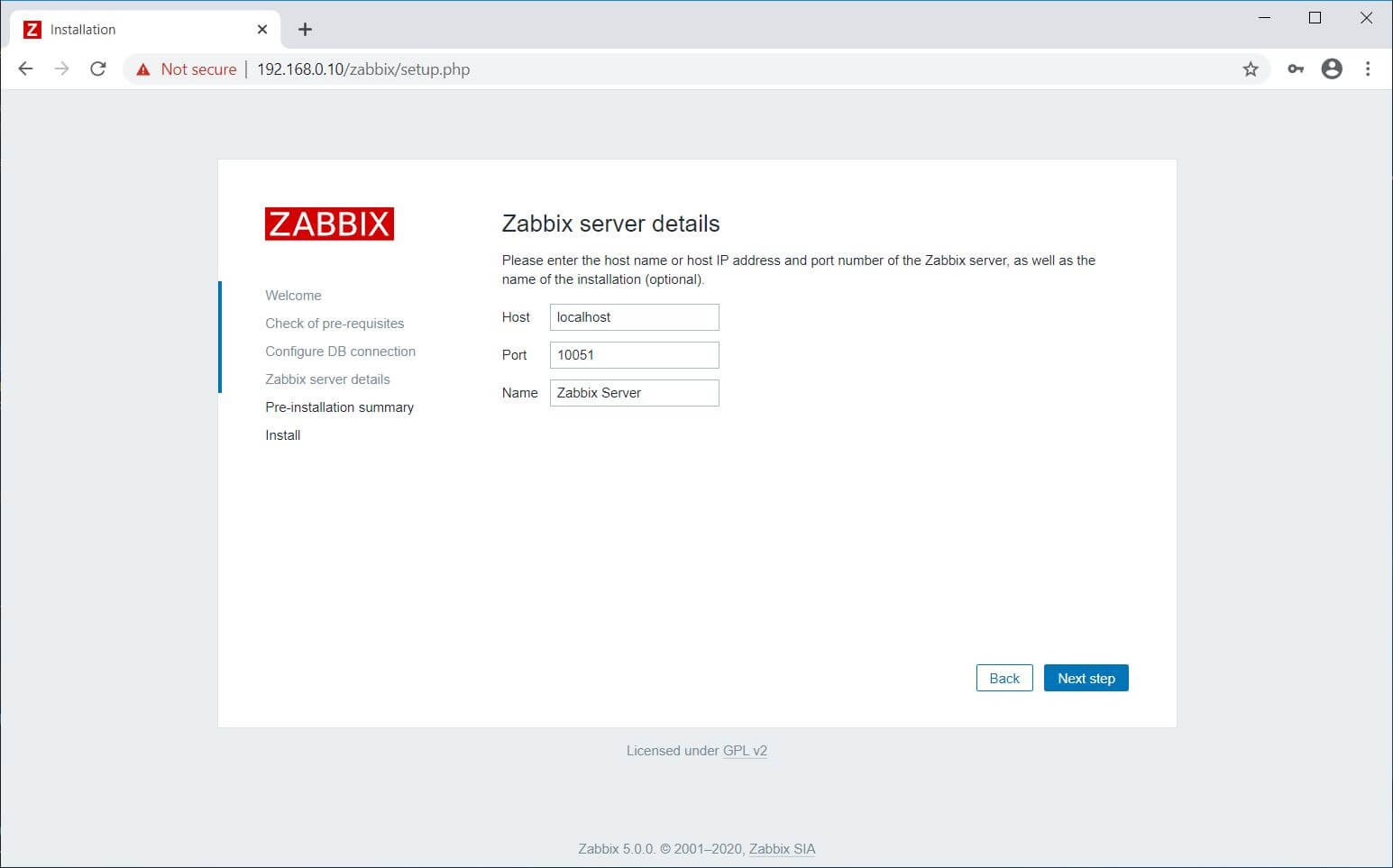
Sie erhalten eine Zusammenfassung vor der Installation wie unten. Klicken Sie auf Nächster Schritt .
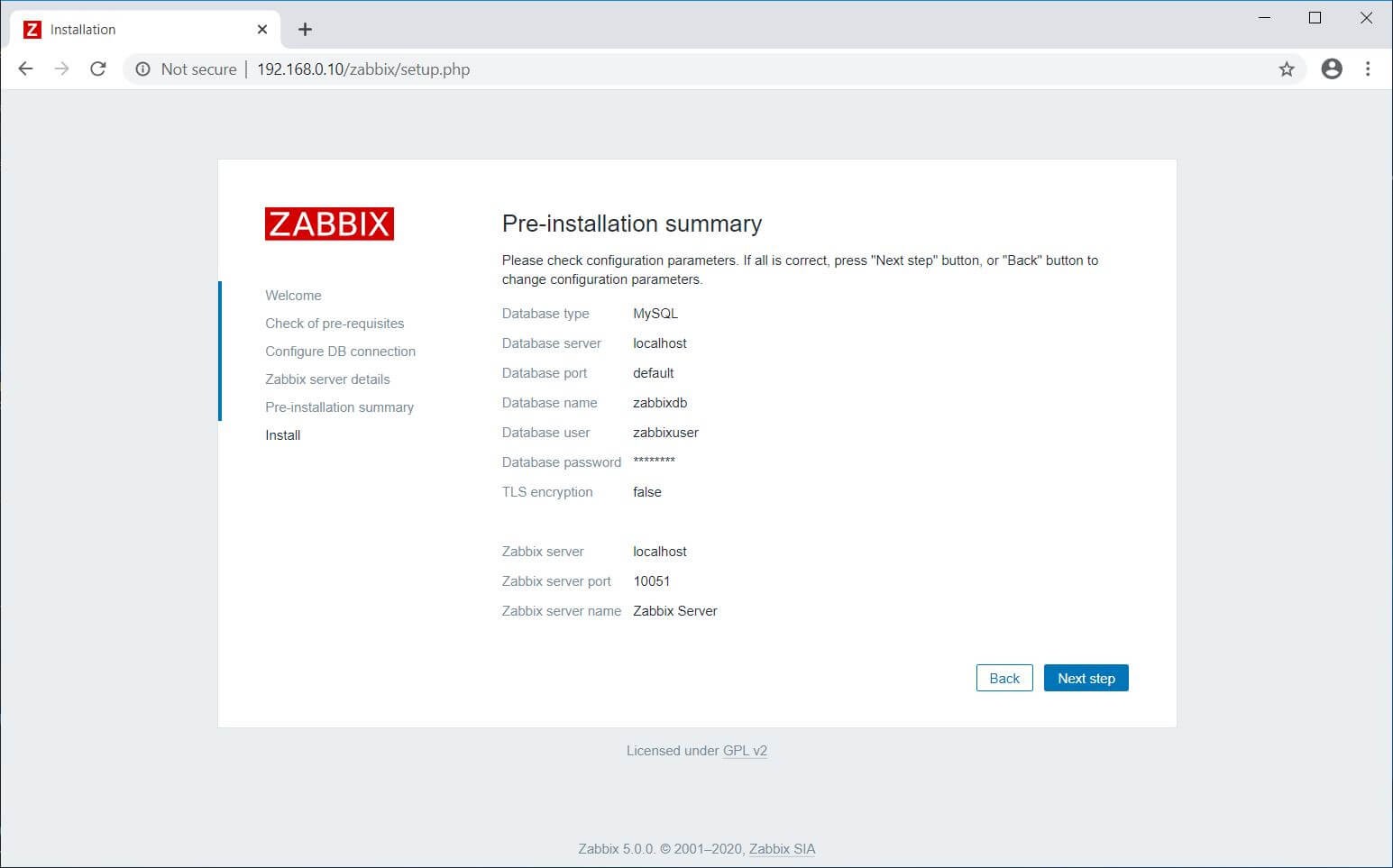
Die Installation des Zabbix Servers ist nun abgeschlossen. Klicken Sie auf Fertig stellen .

Nachdem Sie auf „Fertig stellen“ geklickt haben, leitet Sie der Web-Installer zur Zabbix-Webkonsole weiter.
Zugriff auf das Zabbix-Dashboard
Melden Sie sich mit dem standardmäßigen Benutzernamen und Passwort von Zabbix an.
Benutzername: Administrator
Passwort: zabbix
Beim Benutzernamen wird zwischen Groß- und Kleinschreibung unterschieden.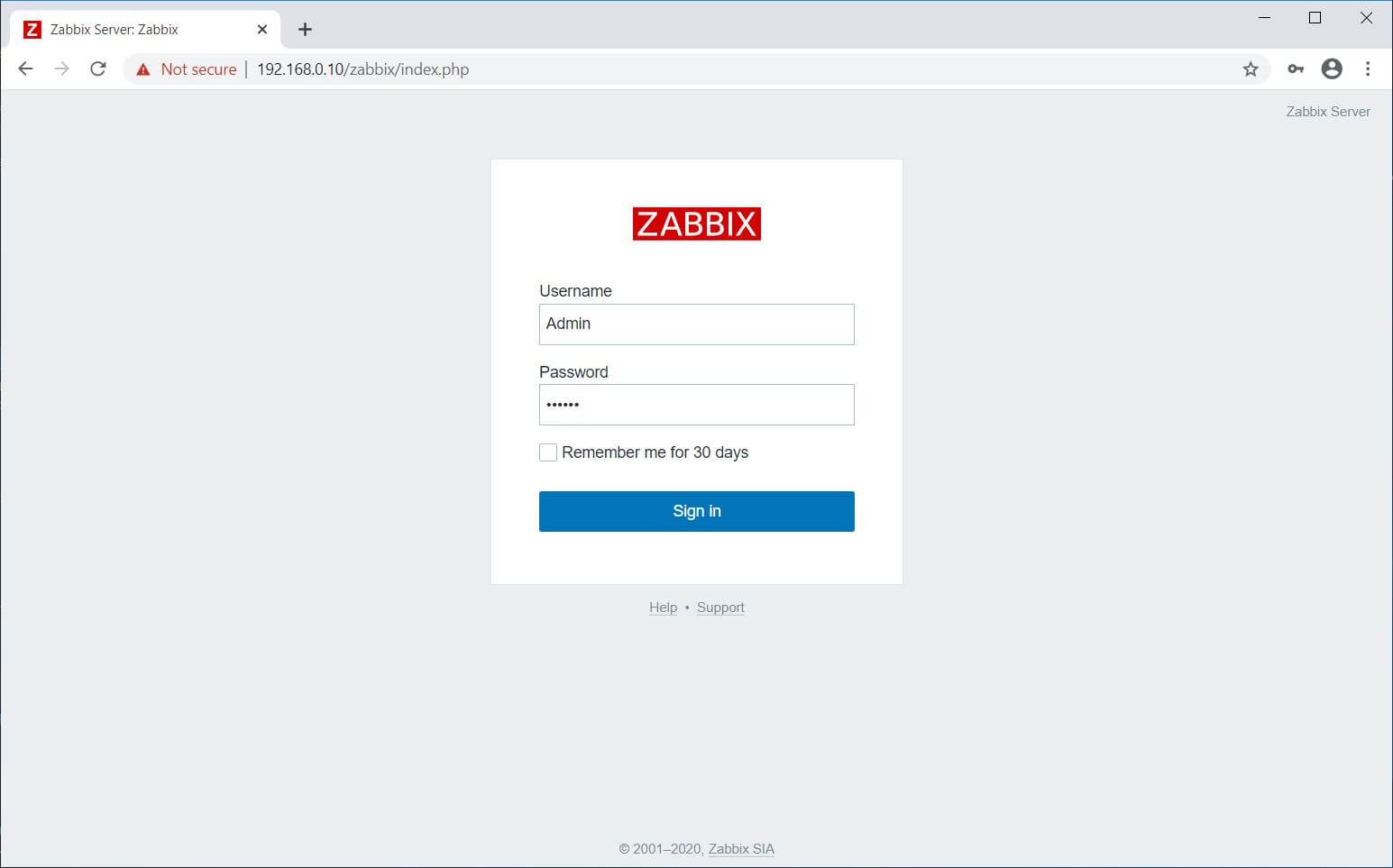
Zabbix-Dashboard:
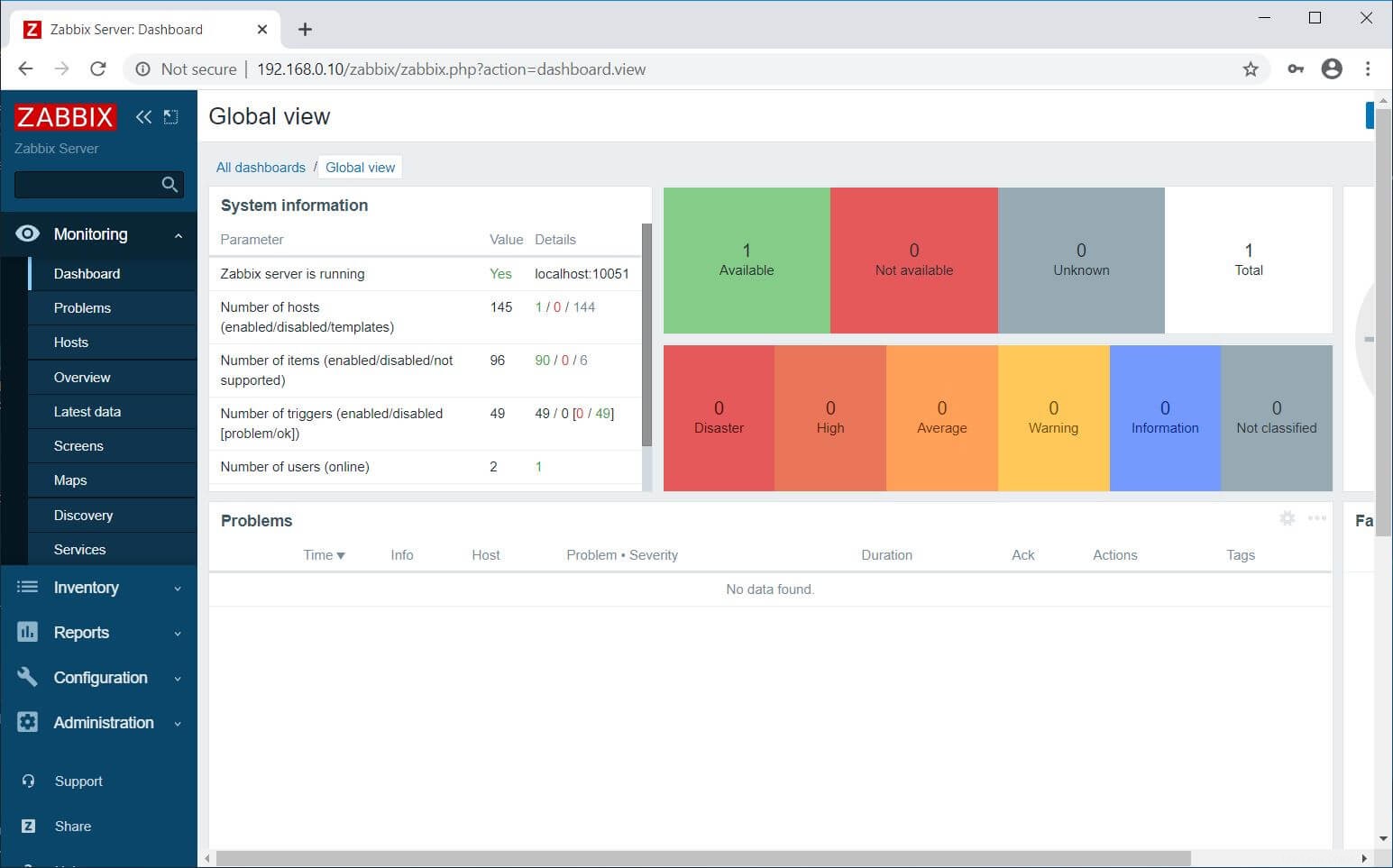
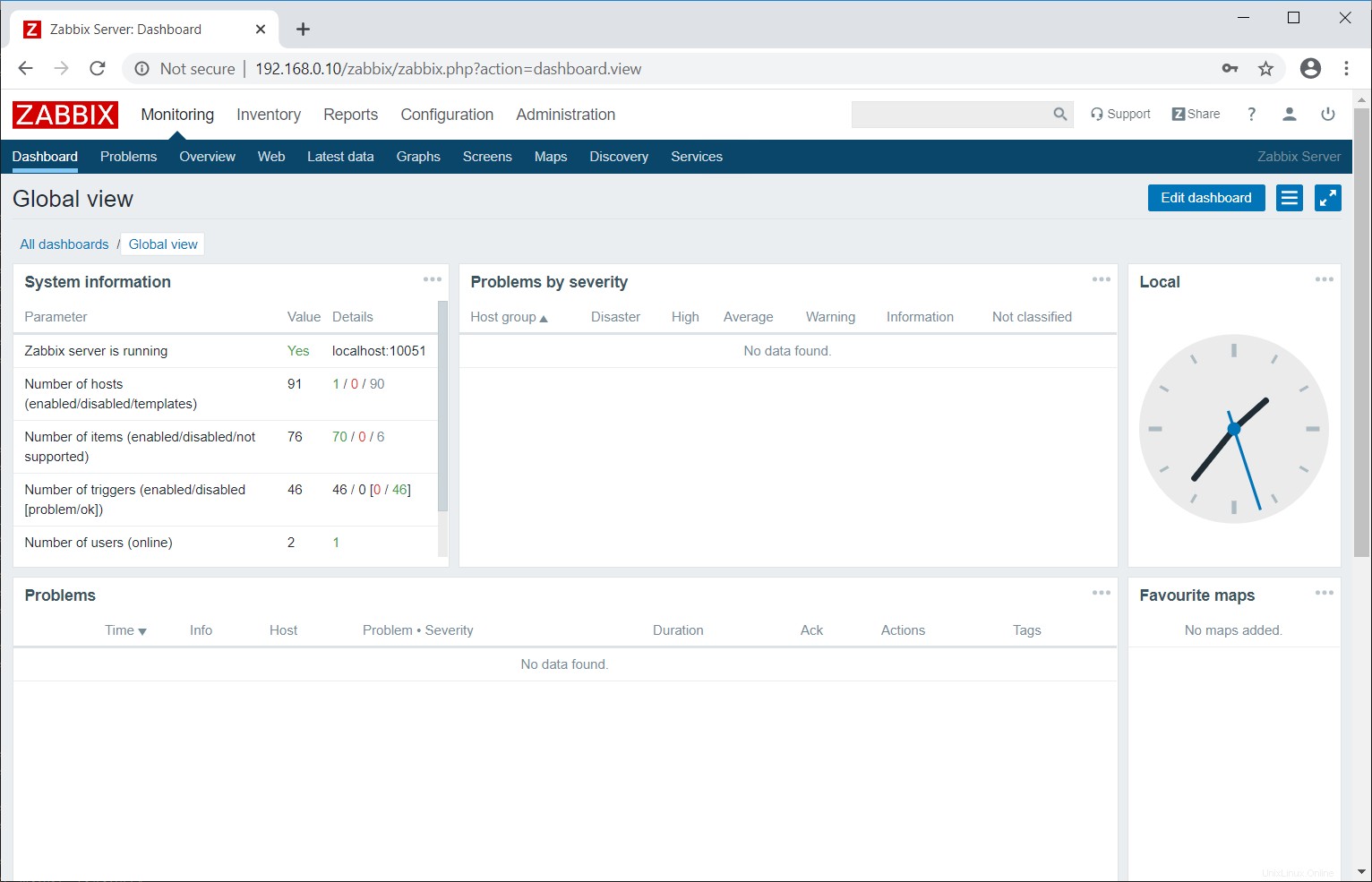
Schlussfolgerung
Das ist alles. Ich hoffe, Sie haben gelernt, wie man Zabbix Server auf CentOS 8 / RHEL 8 installiert. Sie können jetzt mit der Installation von Zabbix Agent fortfahren und fügen Sie dann dem Zabbix-Server Clients zur Überwachung hinzu.